
Trots att Google är det största annonsföretaget i världen innehåller det en Annonsblockerare för Chrome på Android. Naturligtvis blockerar den inte någon typ av reklam, eftersom den skulle kasta sten på sitt eget tak. Vad den gör är att blockera de mest irriterande annonserna, de som tvingar oss att interagera med dem för att komma åt en webbsida.
Enligt appar för att blockera annonser De har blivit populära, sätten att visa annonser har också gjort det. Trots det faktum att Adwords är den mest använda annonsplattformen i världen att marknadsföra, används den bara för att publicera annonser, inte för att de ska visas på ett eller annat sätt, mer eller mindre påträngande.
Vad är Googles annonsblockerare
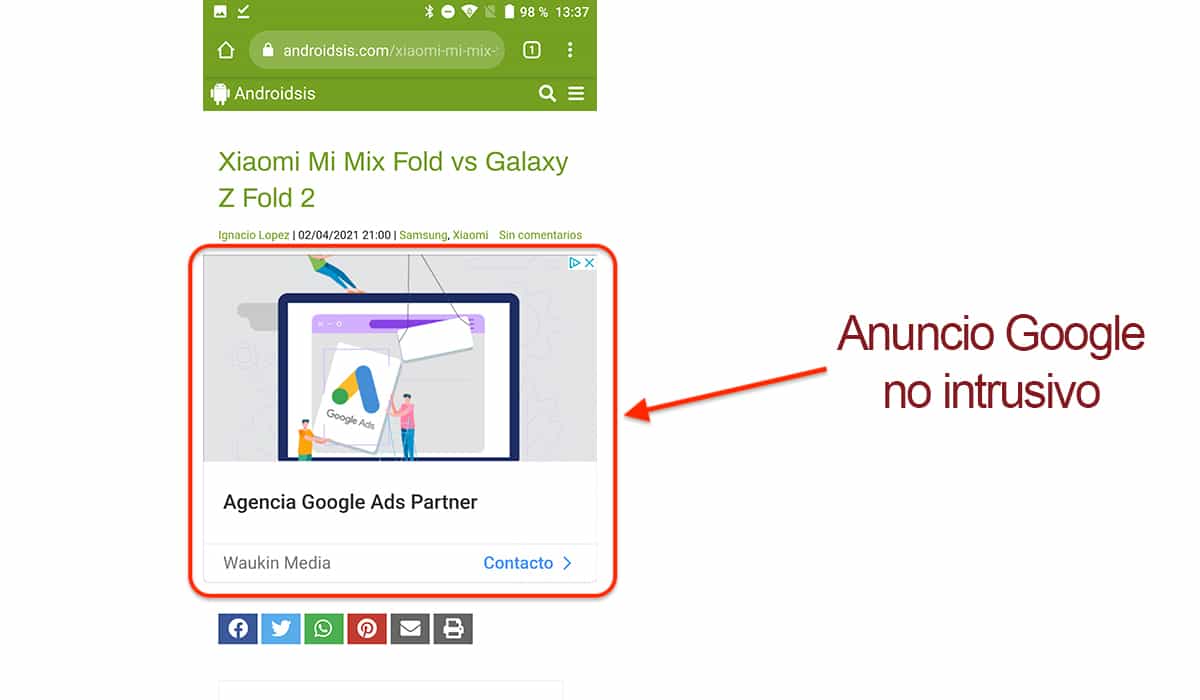
Google meddelade i början av 2018 att det inkluderade en annonsblockerare i Chrome (tillgänglig för alla plattformar där den är tillgänglig, inte bara för mobila enheter), en annonsblockerare som inte helt eliminerar annonser (det skulle skada din affärsbas) om den blockerar de mest irriterande typerna av annonser som vi kan hitta under vår surfa på internet.
Googles initiativ är en del av Koalition för bättre annonser, en organisation där det också finns Facebook (ett annat av de stora reklamföretagen i världen) och Microsoft (som mest kända grundare) samt World Federation of Advertirses, Taboola, News Corp, European Interactive Digital Advertising Alliance, GroupM, NAVER Group ...
Denna organisations uppdrag, som jag har kommenterat ovan, är att en gång för alla avslutas med påträngande annonser som påverkar negativt till användarnas navigering. Dessa typer av annonser klassificeras i:
- Pop-up-annonser. Irriterande annonser som visas och tvingar oss att stänga dem för att komma åt webbplatsen, även känd som popup-fönster.
- Annonser Prestigial. Annonser som visas precis innan innehållet på en sida laddas och som tvingar oss att klicka på det för att komma åt innehållet.
- Anuncios upptar mer än 30% av skärmen. Alla annonser som upptar mer än 30% av skärmen på vår smartphone kommer att blockeras.
- Annonser som snabbt byter färg för att fånga läsarens uppmärksamhet.
- Annonser som spelar upp en video med ljud automatiskt. Ett av de mest motbjudande format som vi kan hitta.
- Annonser med nedräkning. Vi måste vänta på en nedräkning och trycka på en knapp för att komma åt en webbsida.
- Annonser som visas när vi bläddrar igenom en web.
- Annonser som publiceras. Annonser som visas hela tiden och vi kan inte bli av med dem när som helst.
Vilka typer av annonser blockerar Googles annonsblockerare?

När du surfar på en webbsida, t.ex Androidsis, kommer du att se att de visas både på sidorna och mellan texten sammanflätade annonser. Dessa typer av annonser är grunden för Googles annonser och som gör det möjligt för bloggar som den här att upprätthålla sig ekonomiskt, eftersom deras enda inkomst kommer från reklam.
Denna typ av annons kan vara text eller text med bilder, beroende på vilken typ av annons företaget har anställt. Dessa De påverkar inte webbplatsens prestanda eller möjligheterna att komma åt innehållet, så att de inte utgör några problem för användaren utöver vad som är estetiskt korrekt eller felaktigt som kan verka detsamma för oss.
Utan denna annonsbas skulle 99% av de bloggar som du kan besöka regelbundet inte existera, så i din hand är möjligheten att dessa fortsätter att existera genom att sluta använda annonsblockerare av adblock-typ, blockerare som blockera alla typer av reklaminnehåll från webbsidor, inte bara den påträngande som Coalition for Better Ads riktar in sig på.
Så här aktiverar du adblock i Chrome för Android
Det första vi måste göra för att börja begränsa påträngande annonser är att aktivera Pop-up-blockerare för Chrome för Android, en blockerare som oförklarligt är inaktiverad.
När den är aktiverad kommer de webbsidor som vi besöker inte att kunna omdirigera utan vårt tillstånd till andra webbsidor och det öppnar inte popup-fönster. För att aktivera det måste vi utföra stegen som vi visar dig nedan:
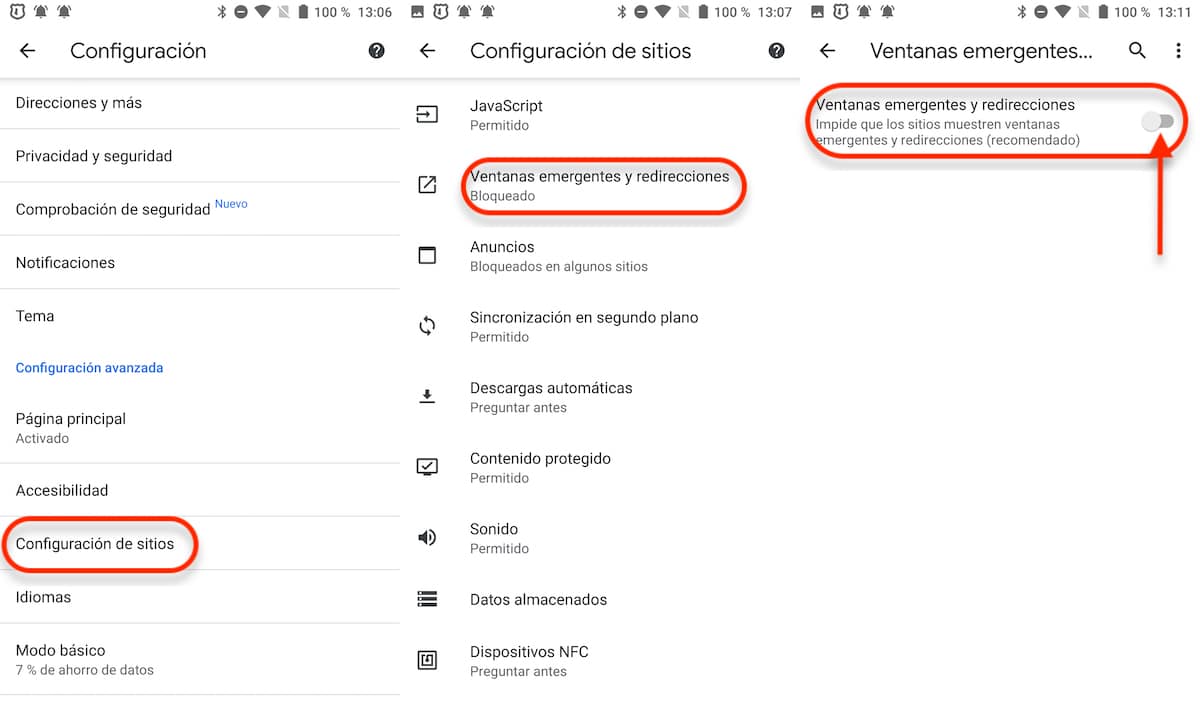
- Vi kommer åt inställningarna för konfiguration av Chrome.
- Klicka sedan på Webbplatsinställningar > Pop-ups och omdirigeringar.
- Slutligen måste vi inaktivera omkopplaren så att de visas i grått (om det är i blått är det inte aktiverat).
När vi väl har aktiverat blockeraren av popup-fönster och omdirigeringar kommer vi att förklara hur man aktiverar Chromes annonsblockerare, en blockerare som också inaktiveras inbyggt (om målet med denna organisation är att förbättra internetupplevelsen bör denna funktion aktiveras som standard).
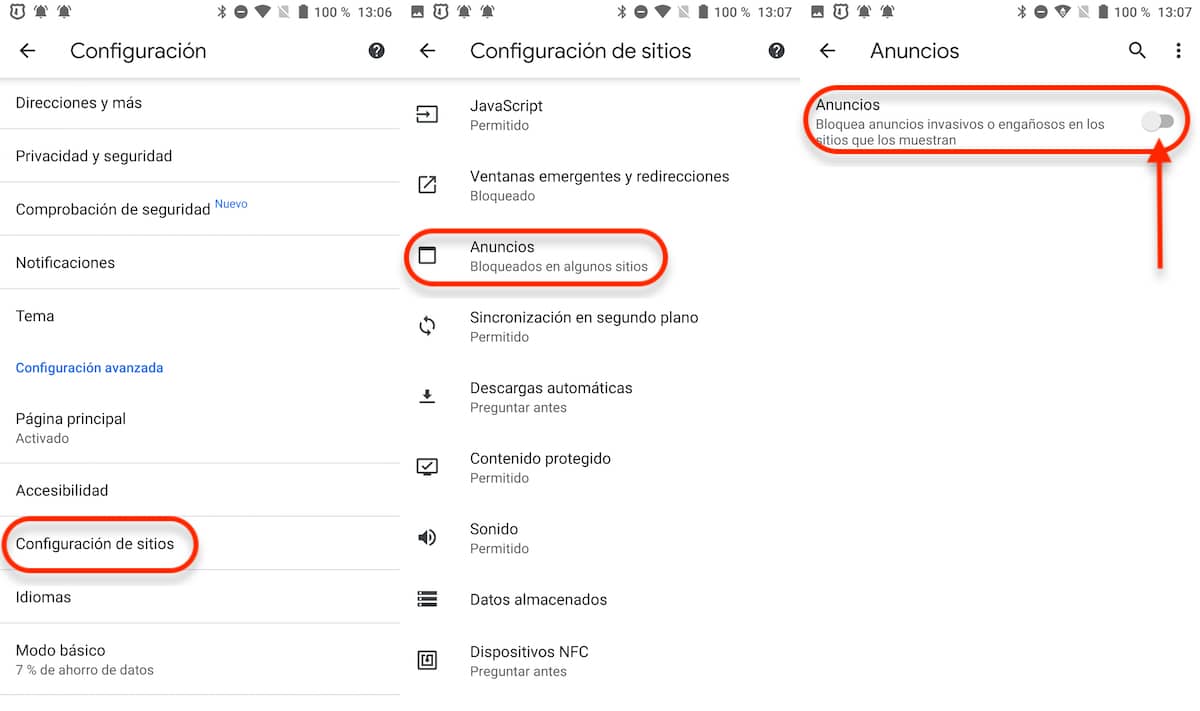
- Vi kommer åt inställningarna för konfiguration av Chrome.
- Klicka sedan på Webbplatsinställningar > Annonser.
- Därefter måste vi inaktivera omkopplaren så att de visas i grått (om det är i blått är det inte aktiverat).
Alternativ till Chrome-adblock
Om du inte gillar hur Chromes adblock fungerar kan vi använda andra webbläsare tillåta användning av tillägg från tredje part att blockera alla typer av annonser eller sådana som redan innehåller en annonsblockerare.
Brave Browser

Med en snittpoäng på 4,7 av 5 möjliga och mer än 400.000 XNUMX betyg är Brave en av de bästa webbläsarna som finns på Android. Modig, låter oss inte bara bblockera alla typer av reklam (inklusive popup-fönster), men innehåller också ett spårningssystem som hjälper oss att förhindra att webbsidor vet att vi besöker och därigenom känner till vår smak, preferenser, prioriteringar ...
Genom att integrera en annonsblockerare är laddningshastigheten för de webbsidor vi besöker dubbelt så snabb. Dessutom tillåter det oss sträck upp till ytterligare 2,5 timmar surftiden med vår enhet.
Vi har också en stationär version till vårt förfogande, så om vi vill börja glömma Chrome för alltid, med Brave kan vi göra det utan problem. Brave Browser är tillgänglig för din ladda ner helt gratis via följande länk.
Samsungs webbläsare
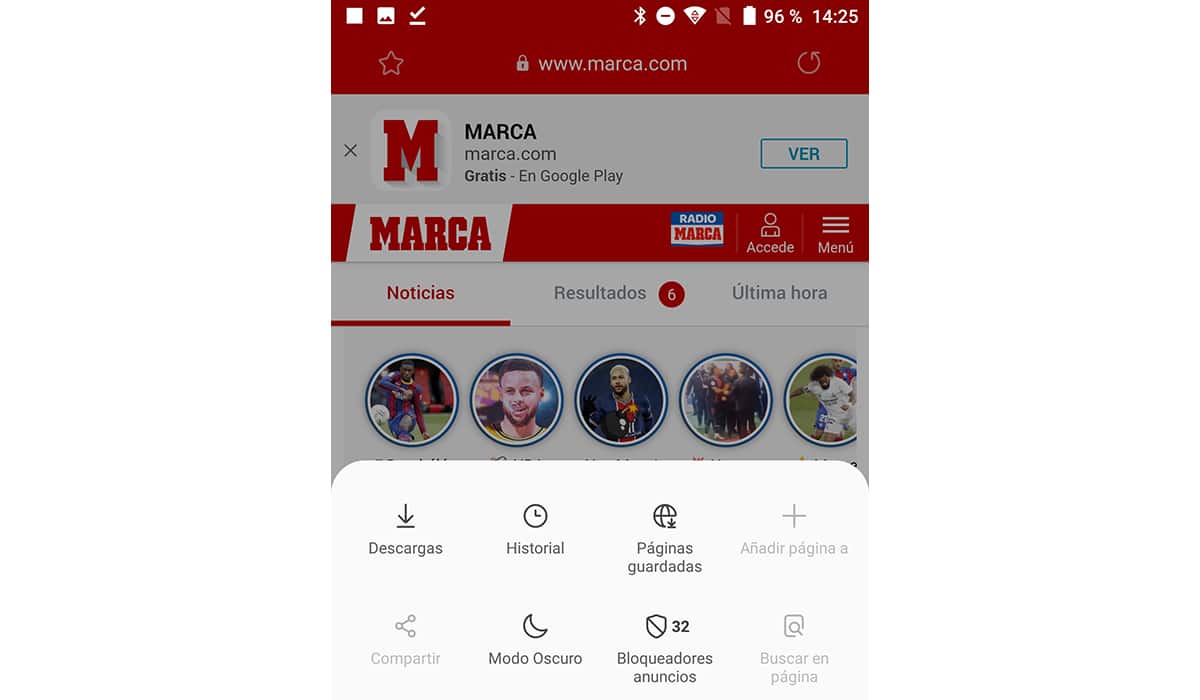
Men om vi pratar om bästa webbläsaren för närvarande tillgänglig på Android, vi måste prata om Samsung Internet Browser. Denna webbläsare, som du har kunnat dra slutsatsen är under paraplyet av det koreanska företaget Samsung, har en genomsnittlig poäng på 4,4 stjärnor och mer än 3.500.000 XNUMX XNUMX miljoner betyg.
Vad gör Samsung Internet Browser till den bästa webbläsaren? Samsungs webbläsare tillåter oss att installera tillägg, en av få (om inte den enda) som gör att vi kan göra det. Tack vare denna funktionalitet kan vi installera det välkända Adblock (plus andra) tillgängliga på alla stationära plattformar och en av de mest använda annonsblockerarna i världen.
Samsung Internet Browser är helt gratis att ladda ner och är kompatibel med alla Android-telefoner. I App Store också betaversionen av denna webbläsare är tillgänglig, en version som gör att vi kan testa de första nyheterna som regelbundet kommer till den slutliga versionen.
så Modig som Samsungs webbläsare De är de två bästa webbläsarna som vi kan hitta i Play Store som gör att vi kan blockera annonser från de webbsidor vi besöker regelbundet. Ändå är de inte de enda.
Vi kan också hitta intressanta alternativ som är mycket mindre kända som blixt~~POS=TRUNC, en webbläsare med öppen källkod som erbjuder oss ett stort antal anpassningsalternativ, inklusive möjligheten till skapa vitlistor av webbplatser där vi inte vill att reklaminnehåll ska blockeras.
Andra intressanta alternativ finns utanför Play Store Blockada, en annan webbläsare med öppen källkod, en webbläsare som erbjuder oss fullständig information om alla meddelanden att den har blockerats medan vi använder den.
Blockera all annonsering på Android
Adguard är ett annat av de intressanta alternativen vi har till förfogande på Android för att blockera annonser på Android. Till skillnad från webbläsare är Adguard ett program som, förutom att blockera webbläsarannonser, det blockerar också de flesta annonser som vi kan hitta i applikationer och spel.
Inga rotbehörigheter är nödvändiga för att kunna använda applikationen. Applikationen är gratis att ladda ner för att testa applikationens funktion. Men om vi vill använda den utan någon form av gränser måste vi gå igenom rutan.
Efter att ha testat Adguard både inom navigering och i olika applikationer som inkluderar annonser, måste jag erkänna det fungerar ganska braDet finns dock vissa applikationer där det inte hindrar annonser från att visas, så den här testperioden är perfekt för att se om det passar dina användningsbehov.
Priset på ansökan för 3 enheter är 1,25 euro per månad, vilket betyder 15 euro per år, som delas mellan 3 vänner är 5 euro per år, ett mer än överkomligt pris för vad det erbjuder oss. Ett annat alternativ är att kontrakta livslängden, vars pris för 3 enheter är 38 euro och därmed glömmer vi att betala varje år.
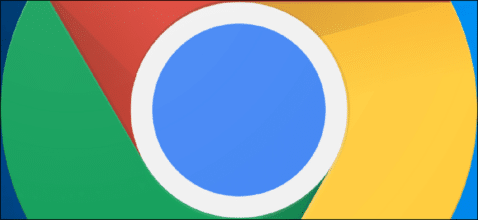
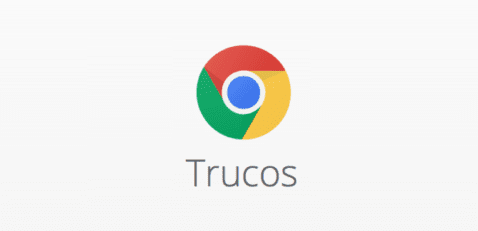
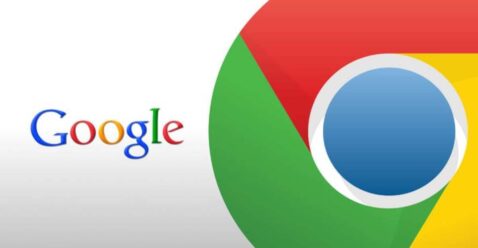
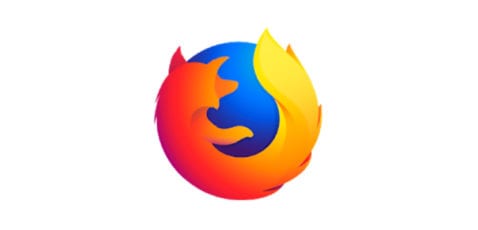

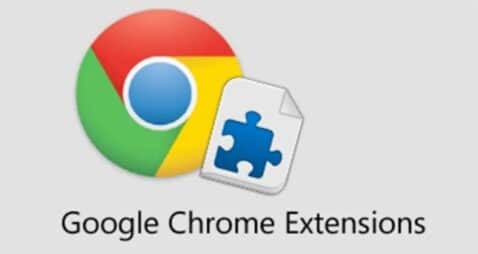

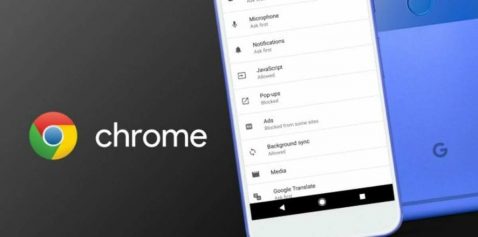
Du har lämnat de bästa, Firefox android. Du kan installera uBlockOrigin och glömma bort annonserna, väl konfigurerad, det befriar dig också från spårare, skadlig kod, skadliga sidor osv ... Jag har provat dem alla, det är inte den snabbaste men i allmänhet är det den som passar mig bäst.
Å andra sidan har jag Samsung Galaxy J6 och när jag köpte den hade Samsung Internet Browser förinstallerat från fabriken, men i nya systemuppdateringar försvann den. Installera det kanske igen för att se hur det går och se om tillägg kan installeras.